腾达(Tenda)A5 PPPOE上网
路由器pppoe设置

路由器pppoe拨号方式设置以TP-LINK、腾达、D-LINK路由器为例一、准备工作1、确定电脑IP地址为自动获取形式;Windwos XP系统,进入控制面板-网络连接,然后选中该网卡,按右键,去到属性选项。
进入属性页面,选中TPC/IP选项,然后按属性进入以下页面,IP和DNS地址都选择自动获得就可以了,然后按确定。
Windwos 7 系统右键桌面右下角的电脑图标,选择“打开网络和共享中心”;在出现的下列页面中选择“更改适配器设置”;在出现的下列页面中右键点击没有出现“红叉”的本地连接,选择“属性”选项;在出现的下列页面中选择“Internet协议版本4(TCP/IPv4)”并双击;在出现的下列页面中选择“自动获得IP地址”和“自动获得DNS服务器地址”;2、查看路由器的背面有设置相关内容,产品序列号等信息。
路由器的默认地址是192.168.1.1或者192.168.0.1,这个地址在进入设置时需要用到,要在浏览器的地址栏输入的,还有用户名以及密码需要在登录时填写。
二、TP-LINK无线路由器设置图文教程1、查看反过来路由器的背面有设置相关内容,产品序列号等信息。
路由器的默认地址是192.168.1.1,这个地址在进入设置时需要用到,要在浏览器的地址栏输入的,还有用户名以及密码需要在登录时填写。
3:好了,我们就可以进入设置了。
路由器插入电源,把电脑的有线网卡插口与路由器的LAN口用网线连接起来。
以Windwos XP系统为例(WIN7系统也差不多,此处就不多说了),进入控制面板-网络连接,然后选中该网卡,按右键,去到属性选项。
4:进入属性页面,选中TPC/IP选项,然后按属性5:进入以下页面,IP和DNS地址都选择自动获得就可以了,然后按确定。
6:现在,可以打开浏览器(IE或其它浏览器都可以),在地址栏输入路由器的默认地址“192.168.1.1”(见路由器背面)7:现在提示要输入用户名和密码,默认用户名为admin,密码也为admin(见路由器背面资料)。
【最新2018】腾达路由器设置向导-word范文 (3页)

本文部分内容来自网络整理,本司不为其真实性负责,如有异议或侵权请及时联系,本司将立即删除!== 本文为word格式,下载后可方便编辑和修改! ==腾达路由器设置向导(有ADSL Modem猫) 将电话线(比较细的那根线)接猫的line口(比较小的那个口),猫分出来一根网线接路由器的WAN口 (蓝色),再找一根短网线,一头接电脑,一头接路由器1/2/3/4任意接口(黄色),接线方式如下图:网线直接入户的用户b、(无ADSL Modem猫)直接将入户的网线接在路由器的WAN口(蓝色),再找一根短网线,一头接电脑,一头接路由器 1/2/3/4任意接口(黄色),接线方式如下图:注意:通电后,路由器正常工作状态是SYS指示灯闪烁,WAN指示灯常亮或闪烁,1/2/3/4口中与电脑相连的端口指示灯常亮或闪烁。
如路由器相应端口的指示灯不亮或电脑的网卡图标显示红色的叉,则表明线路连接有问题,尝试检查下网线连接或换根网线试试。
将电脑上的本地连接IP地址设置为“自动获得IP地址” Win7系统自动获取ip请点击此链接1.右键点击桌面上的“网上邻居”,选择“属性”: Win8系统自动获取ip请点击此链接2.键点击“本地连接”,选择“属性”:3.双击“Internet 协议(TCP/IP)4.选择“自动获得IP地址”“自动获得DNS服务器地址”,点击“确定”再点击“确定”即可:1、登陆路由器管理界面,在浏览器中输入:192.168.0.1 按回车键。
192.168.0.1 打不开?请点击此链接2、选择正确的上网方式进行设置(常见上网方式有PPPOE、动态IP、静态IP三种,不知如何选择上网方式?请点击此链接);ADSL拔号:在设置页面中选择“ADSL拨号”,在“宽带用户名”、“宽带密码”中输入宽带运营商(例如:电信、联通等)提供的宽带用户名和密码,点击“确定”即可。
自动获取(动态IP):在设置页面中选择“自动获取”—点击“确定”即可。
Tenda腾达路由器ads拨号上网设置教程

Tenda腾达路由器ads拨号上网设置教程简单四部教你轻松学会Tenda腾达路由器ads拨号上网设置教程,希望可以帮到你。
第一步:连接好线路电话线接入的用户(请准备2根短网线)将电话线(比较细的那根线)接猫的line口(比较小的那个口),猫分出来一根网线接路由器的WAN口,再找一根短网线,一头接电脑,一头接路由器3号接口。
注意:路由器正常工作状态是指示灯SYS闪烁,WAN口常亮或闪烁,1/2/3/4口中与电脑相连的端口常亮或闪烁。
网线直接入户的用户(请准备2根短网线)直接将入户的网线接在路由器的WAN口,再找一根短网线,一头接电脑,一头接路由器3号接口。
注意:路由器正常工作状态是指示灯SYS闪烁,WAN口常亮或闪烁,1/2/3/4口中与电脑相连的端口常亮或闪烁。
第二步:配置好电脑将电脑上的本地连接IP地址设置为“自动获得IP地址”1.右键点击桌面上的“网上邻居”,选择“属性”:2.键点击“本地连接”,选择“属性”:3.双击“Internet 协议(TCP/IP)”:4.选择“自动获得IP地址”“自动获得DNS服务器地址”,确定即可:第三步:设置路由器上网1.在浏览器中输入:192.168.0.1 按回车键,在跳转的页面中输入密码 admin 点击“确定”如果192.168.0.1打不开,请参考:192.168.0.1打不开的原因以及解决方法。
2.在页面中选择“ADSL拨号” ,输入宽带的帐号和密码,“确定”即可。
第四步:试试电脑可以上网了吗如果WAN口状态显示“已连接”,就可以浏览网页,上网冲浪了。
温馨提示:通过路由器正常上网后,不需要再点击“宽带连接”,开机就可以直接上网;如果还有其他电脑需要上网,直接将电脑接到路由器1234任意空闲接口,参照第二步将本地连接改成自动获取ip即可,不需要再去配置路由器。
以上就是店铺网带给大家不一样的精彩。
想要了解更多精彩的朋友可以持续关注店铺网,我们将会为你奉上最全最新鲜的内容哦! 店铺,因你而精彩。
安腾 PPPOE 客户端使用说明

宽带网络认证计费专家PPPOE 客户端使用说明安腾网络2009-11宽带网络认证计费专家简介本客户端支持32位的XP, 2003, VISTA, WIN7 操作系统。
64 位操作系统暂不支持。
基本操作上线1、选择您需要上网的网卡2、输入用户名3、输入密码点击图一中的【拨号】按钮,即出现认证界面(见图二),拨号完成后,显示认证成功界面(见图三)。
宽带网络认证计费专家图一图二下线点击图三的【下线】按钮,即可下线。
图三访问自助服务认证通过后,您可点击【自助服务】按钮,通过弹出的IE界面,登陆您的个性化页面。
查看您本月的流量使用情况、在线时间、剩余金额、充值记录、扣费记录等等(见图三)。
如果使用中有疑问,请在认证后,登陆自助服务页面进行查对。
宽带网络认证计费专家关于自动升级客户端认证成功后,如果发现有新版本可用,将会提示您进行升级。
强力推荐您执行此操作。
这对您的程序稳定性会有提高。
查看版本点击主界面的图片,可弹出关于窗口(见图四)。
该窗口中,可查看程序的版本信息。
图四驱动修复安装如果程序启动,提示“找不到绑定的网卡”您可做如下操作:一、常规修复卸载客户端,并重新启动计算机。
然后重新安装客户端。
宽带网络认证计费专家二、使用修复程序如果安装步骤一执行后,还是提示“找不到绑定的网卡”。
您可进行如下步骤进行修复安装。
注意:使用该步骤的前提是,客户端安装完毕,提示“找不到绑定的网卡”.,切没有执行客户端的卸载操作。
此种情况下,客户端的安装文件是完整的,否则无法完成修复。
好吧,检验您动手能力的机会到了,按照下面的步骤来做吧。
1、进入程序的安装目录,运行【驱动修复程序】(程序的安装菜单中,也能找到它)。
2、在程序主界面中,并点击【卸载驱动】按钮,进行卸载(见图五)。
卸载完毕后,请重新启动计算机。
3、重启完毕后,从安装菜单运行【驱动修复程序】,点击主界面中【安装驱动】按钮(见图五)4、在弹出协议选择窗口中,点击【从磁盘安装】按钮(见图六)。
腾达(Tenda)A5 登陆界面操作步骤

Q:路由器(A5)如何“登陆管理界面快速安装”设置上网呢?A:1、连接好各设备的物理线路(物理连接---线路必须连接正确)
2、设置“PPPOE”上网
注:A5 有线接口作为WAN 口使用,计算机只能通过无线方式连接到路由器(默认未开启无线加密)
路由器默认的SSID 为:Tenda_XXXXXX(为路由器MAC 地址后六位)
将您的宽带外网线(电信ADSL、网通ADSL、长城宽带、天威视讯等)与A5 的W AN 口连接。
1.使用无线连接到路由器和电脑,并自动获取IP地址,也可手动配置IP地址为19
2.168.2. X
(2-254)范围;
1.在您桌面上,鼠标单击右键“网上邻居”,在弹出的菜单中选择“属性”,在随后打开的窗口里,鼠
标选中“无线网络连接”--单击右键“查看可用无线网络连接”,选择您A5的无线网络进行连接;
3.打开IE浏览器,在地址栏中输入路由器的管理IP(默认为192.168.2.1),出现登录窗口后--再输
入登录密码(密码为admin);以下是“ADSL拔号”设置---操作步骤(如图所示)。
选择“高级设置”查看“WAN口状态”信息,如上图所示—则配置成功,您可以通过A5共享上网了。
以上是“登陆管理界面快速安装--设置PPPOE上网”的配置方法!!。
腾达 5 公里室外点对点网桥设备 O3 说明书
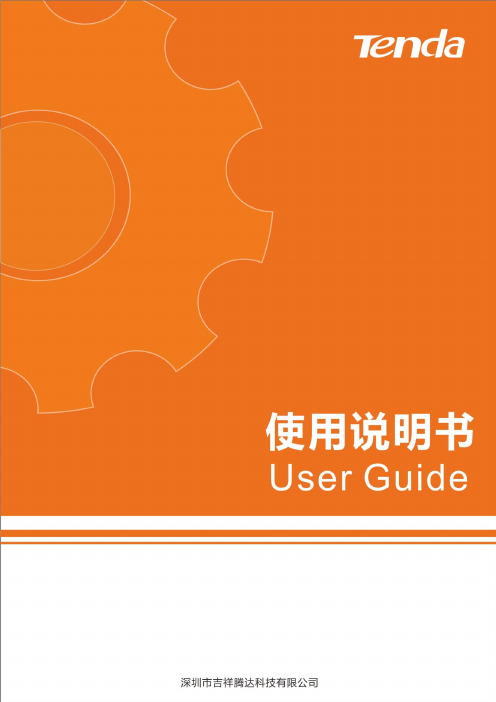
版权所有©2016深圳市吉祥腾达科技有限公司。
保留一切权利。
未经本公司书面许可,任何单位或个人不得擅自复制、摘抄及翻译本文档部分或全部内容,且不得以任何形式传播。
是深圳市吉祥腾达科技有限公司在中国和(或)其它国家与地区合法持有的注册商标。
文中提及的其它品牌和产品名称均为其相应持有人的商标或注册商标。
由于产品版本升级或其它原因,本文档内容会不定期更新。
除非另有约定,本文档仅作为使用指导,文中的所有陈述、信息和建议均不构成任何形式的担保。
感谢购买Tenda产品!阅读此说明书将有助于配置、管理和维护本产品。
本书约定本说明书中,所提到的“本设备”、“设备”、“产品”、“AP”等名词,如无特别说明,均指5公里室外点对点网桥设备O3。
本说明书中的符号格式约定如下:本说明书使用的标识含义如下:内容简介本说明书各章节内容安排如下:相关资料获取方式可以访问Tenda官方网站,搜索相应产品型号,获取最新的产品资料。
技术支持如需了解更多信息,请通过以下方式与我们联系。
目录1 产品介绍 (2)1.1简介 (2)1.2特性 (2)1.3包装 (3)1.4外观 (3)1.4.1 正面 (3)1.4.2 背面 (4)1.4.2 铜版贴 (5)2 设备安装 (6)2.1安装准备 (7)2.1.1 环境检查 (7)2.1.2 设备检查 (7)2.2安装步骤 (8)步骤1:安装AP (8)步骤2:连接AP (9)3 设备登录 (10)3.1登录管理页面 (11)3.2管理页面布局介绍 (13)4 功能说明 (14)4.1系统状态 (15)4.2快速设置 (16)4.2.1 AP模式 (18)4.2.4 无线WAN (27)4.2.5 中继模式 (30)4.2.6 P2MP模式 (37)4.2.7 路由模式 (40)4.3网络设置 (42)4.3.1 LAN口设置 (42)4.3.2 DHCP服务器 (45)4.3.3 DHCP客户端列表 (46)4.4无线设置 (47)4.4.1 基本设置 (47)4.4.2 高级设置 (53)4.4.3 访问控制 (55)4.5高级设置 (58)4.5.1 LAN口速率 (58)4.5.2 网络诊断 (58)4.5.3 网络服务 (62)4.6系统工具 (65)4.6.1 时间与日期 (66)4.6.2 设备维护 (68)4.6.3 用户名与密码 (70)4.6.4 系统日志 (71)4.7AP路由模式特有功能 (72)4.7.3 端口转发 (76)4.7.4 MAC地址过滤 (80)4.7.5 动态DNS (82)4.7.6 远程WEB访问 (86)附录 (88)1设置电脑IP地址 (89)Windows XP (89)Windows 7 (91)Windows 8 (93)2默认参数 (95)3电子信息产品有毒有害物质申明 (97)1 产品介绍简介特性包装外观1.1 简介O3是Tenda专为矿区视频回传、内蒙区网络户户通、山区远距离桥接等远距离数据传输、视频监控而设计的无线网桥。
腾达路由器的设置方法是怎样的

腾达路由器的设置方法是怎样的
腾达路由器的设置方法是怎样的
腾达路由器无线路由器的无线设置:
1.路由器连入网络。
将网线接入路由器的WAN口,用网线将电脑与路由器的任意一个Lan口连接。
启动电脑,当Lan口闪烁,即说明电脑与路由器成功建立通讯。
2.系统连接到路由器。
打开电脑的wifi,搜索路由器默认wifi名(路由器背面铭牌有写),连接wifi网络。
第一次使用路由器一般不用输入wifi密码。
3.进入网关界面。
打开电脑浏览器,输入路由器背后铭牌的网关ip地址(一般是192.168.1.1),进入网关配置界面。
(新路由一般会自动弹出此界面)
4.设置上网方式。
进入高级设置中的WAN口设置。
如果宽带服务需要拨号请选择PPPOE拨号,否则可以选择DHCP自动获取。
PPPOE拨号要输入宽带账号密码,连接模式选择自动连接。
DHCP自动获取则不用填写。
5.设置wifi名及密码。
进入无线设置中的无线安全,安全模式选择WPA2-PSK模式。
WPA加密规则选择AES。
设置无线网络秘钥。
设置后路由器会自动重启,请输入新的WiFi密码进行连接。
6.配置完成,享受网络。
如何设置无线路由器的PPPoE拨号(七)
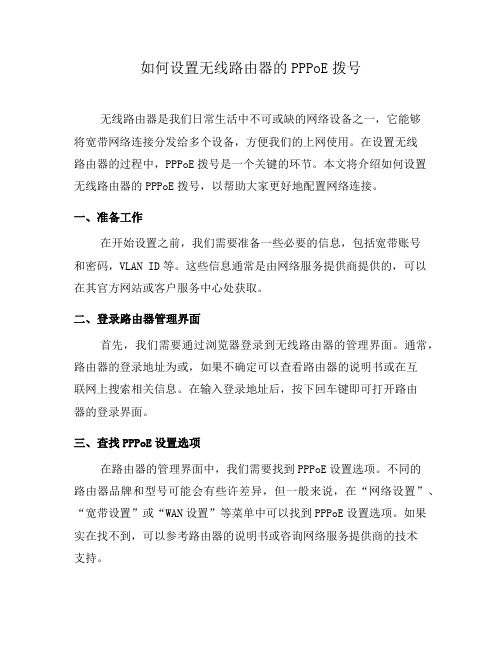
如何设置无线路由器的PPPoE拨号无线路由器是我们日常生活中不可或缺的网络设备之一,它能够将宽带网络连接分发给多个设备,方便我们的上网使用。
在设置无线路由器的过程中,PPPoE拨号是一个关键的环节。
本文将介绍如何设置无线路由器的PPPoE拨号,以帮助大家更好地配置网络连接。
一、准备工作在开始设置之前,我们需要准备一些必要的信息,包括宽带账号和密码,VLAN ID等。
这些信息通常是由网络服务提供商提供的,可以在其官方网站或客户服务中心处获取。
二、登录路由器管理界面首先,我们需要通过浏览器登录到无线路由器的管理界面。
通常,路由器的登录地址为或,如果不确定可以查看路由器的说明书或在互联网上搜索相关信息。
在输入登录地址后,按下回车键即可打开路由器的登录界面。
三、查找PPPoE设置选项在路由器的管理界面中,我们需要找到PPPoE设置选项。
不同的路由器品牌和型号可能会有些许差异,但一般来说,在“网络设置”、“宽带设置”或“WAN设置”等菜单中可以找到PPPoE设置选项。
如果实在找不到,可以参考路由器的说明书或咨询网络服务提供商的技术支持。
四、填写PPPoE拨号信息找到PPPoE设置选项后,我们需要填写相应的信息。
首先,输入宽带账号和密码,这是我们登录网络的凭证。
接着,如果网络服务提供商要求设置VLAN ID,则需要输入相应的ID号码。
一般情况下,保持其它设置为默认即可,如果有特殊要求,可以根据实际情况进行调整。
五、保存设置并重启路由器设置完成后,记得点击“保存”或“应用”按钮,以确保设置生效。
接着,重启路由器,让新的设置生效。
等待一段时间后,路由器将重新连接网络,你的设备就可以通过无线路由器访问互联网了。
六、检查网络连接设置完成后,我们需要检查网络连接是否正常。
可以尝试打开一个网页或使用手机连接无线网络进行测试。
如果网络连接不正常,可以检查一下是否填写了正确的账号和密码,是否设置了正确的VLAN ID,或者尝试重启路由器和设备等方式来解决问题。
腾达(tenda)无线路由器怎么安装与设置教程

腾达(tenda)无线路由器怎么安装与设置教程腾达(tenda)无线路由器安装与设置与普通的腾达路由器设置相似,只是无线路由器需要多设置一下无线网络方面的,以下电脑百事网编辑为大家详细分享下最全的tenda无线路由器设置教程,包括腾达无线路由器的安装与设置两个部分,相信阅读完本文,所有的菜鸟朋友也可以轻松设置腾达无线路由器。
腾达无线路由器安装方法:如下图所示W AN口连接宽带进线、LAN口连接局域网内的电脑。
下图为完整的无线网络结构拓扑图tenda无线路由器设置步骤:如何登陆路由器1.设置所连接电脑的IP地址。
右键点击网上邻居属性(如下图)选择Internet协议TCP/IP属性点击选择自动获得IP地址和自动获取DNS服务器地址。
好了后点击确定按钮当然我们也可以设置手动的IP地址(如下图)IP地址:192.168.0.XXX:(XXX为2~254)子网掩码:255.255.255.0网关:192.168.0.1DNS服务器:您可以填写您当地的DNS服务器地址(可咨询您的ISP供应商)也可以由路由器作为DNS代理服务器。
2.登陆腾达路由器打开IE浏览器,输入路由器的默认IP地址(192.168.0.1)并回车(如下图)在弹出的登陆窗口里,输入用户名:admin;密码:admin;然后单击确定。
(如下图)如果您输入的用户名和密码正确,浏览器将进入管理员模式的主页面。
(如下图)tenda无线路由器设置:设置拨号宽带连接第一步:连接好线,外线要插入wan 的端口,然后再用网线插入从其余的4个端口中的其中一个端口,并与电脑相连(网卡的IP设置为自动获取或者将IP设置为192.168.0.X(2-254之间)不是特别懂的用户请设置为自动获取)。
然后打开ie,在地址栏中输入192.168.0.1 如图第二步:出现如下界面,默认的用户名和密码均为admin第三步:进入设置界面,点选快速设置,然后选者ADSL虚拟拨号(PPPoE)会出现如下的界面,点击下一步第四步:设置向导-ADSL,这里要求你输入上网用户名和密码,填完之后点选下一步第五步:设置完成,点选保存退出设置注意的一点:如果设置完成需要重启路由的,要进入设置页面的系统工具去点选重启路由器选项,切莫不要去捅路由器的屁股!不然前面都工作就白费了!设置好后在运行状态里可以查看到路由器是否连接到网络tenda无线路由器设置:设置无线网络连接1.无线基本设置。
腾达路由器设置无线网
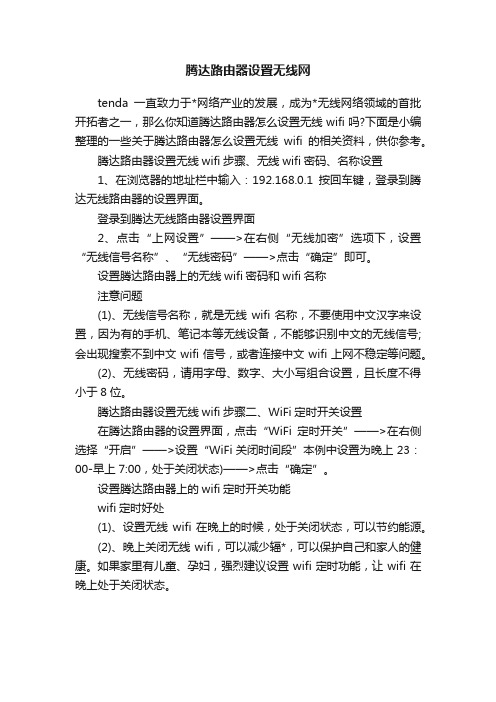
腾达路由器设置无线网
tenda一直致力于*网络产业的发展,成为*无线网络领域的首批开拓者之一,那么你知道腾达路由器怎么设置无线wifi吗?下面是小编整理的一些关于腾达路由器怎么设置无线wifi的相关资料,供你参考。
腾达路由器设置无线wifi步骤、无线wifi密码、名称设置
1、在浏览器的地址栏中输入:192.168.0.1按回车键,登录到腾达无线路由器的设置界面。
登录到腾达无线路由器设置界面
2、点击“上网设置”——>在右侧“无线加密”选项下,设置“无线信号名称”、“无线密码”——>点击“确定”即可。
设置腾达路由器上的无线wifi密码和wifi名称
注意问题
(1)、无线信号名称,就是无线wifi名称,不要使用中文汉字来设置,因为有的手机、笔记本等无线设备,不能够识别中文的无线信号;会出现搜索不到中文wifi信号,或者连接中文wifi上网不稳定等问题。
(2)、无线密码,请用字母、数字、大小写组合设置,且长度不得小于8位。
腾达路由器设置无线wifi步骤二、WiFi定时开关设置
在腾达路由器的设置界面,点击“WiFi定时开关”——>在右侧选择“开启”——>设置“WiFi关闭时间段”本例中设置为晚上23:00-早上7:00,处于关闭状态)——>点击“确定”。
设置腾达路由器上的wifi定时开关功能
wifi定时好处
(1)、设置无线wifi在晚上的时候,处于关闭状态,可以节约能源。
(2)、晚上关闭无线wifi,可以减少辐*,可以保护自己和家人的健康。
如果家里有儿童、孕妇,强烈建议设置wifi定时功能,让wifi在晚上处于关闭状态。
腾达路由器使用ADSL上网设置

腾达路由器使用ADSL上网设置如果腾达路由器通过铁通ADSL联网的话,路由器安装后无法上网,请按照下面的方法设置:首先按照说明或光盘指导设置好计算机,看到192.168.0.1页面里运行状态。
对于腾达路由器通过铁通ASDL来实现联网的问题,大家都很感兴趣。
在向大家详细介绍如何设置腾达路由器之前,首先让大家了解下一般ADSL的基本内容,然后比较下面几种方法的优劣。
腾达路由器使用ADSL上网设置如果您使用的是铁通ADSL的话,路由器安装后无法上网,请按照下面的方法设置:首先按照说明或光盘指导设置好计算机,看到192.168.0.1页面里运行状态。
如:WAN状态连接状态连接WAN IP xxx.xxx.xxx.xxx(非0的数字)子网掩码xxx.xxx.xxx.xxx(非0的数字)如果您使用的是铁通ADSL的话,路由器安装后无法上网,请按照下面的方法设置:首先按照说明或光盘指导设置好计算机,看到192.168.0.1页面里运行状态。
腾达路由器如:◆WAN状态◆连接状态连接◆WAN IP xxx.xxx.xxx.xxx(非0的数字)◆子网掩码xxx.xxx.xxx.xxx(非0的数字)◆网关xxx.xxx.xxx.xxx(非0的数字)◆域名服务器xxx.xxx.xxx.xxx(非0的数字)◆备用域名服务器xxx.xxx.xxx.xxx(非0的数字)◆连接方式PPPoE◆连接时间小时:分钟:秒说明腾达路由器已经通过ADSL连接到internet。
如果此时还是无法打开想要浏览的网页,请核对下列信息:◆将计算机的本地连接设置成自动获取IP地址/自动获取DNS地址。
点击《开始》→《设置》→《控制面板》,找到《网络连接》并双击进入,使用右键点击《本地连接》→《属性》进入,在“此连接使用下列项目”栏,双击internet协议(TCP/IP),选中“自动获取IP 地址”和“自动获取DNS地址”,确定关闭对话框。
◆将《internet属性》设置如下:双击Internet Explorer(IE浏览器),点击《工具》→《internet选项》,点击《连接》标签,选择“从不进行拨号连接”,点击右下角,〈应用〉。
腾达无线路由器怎么设置PPPOE上网
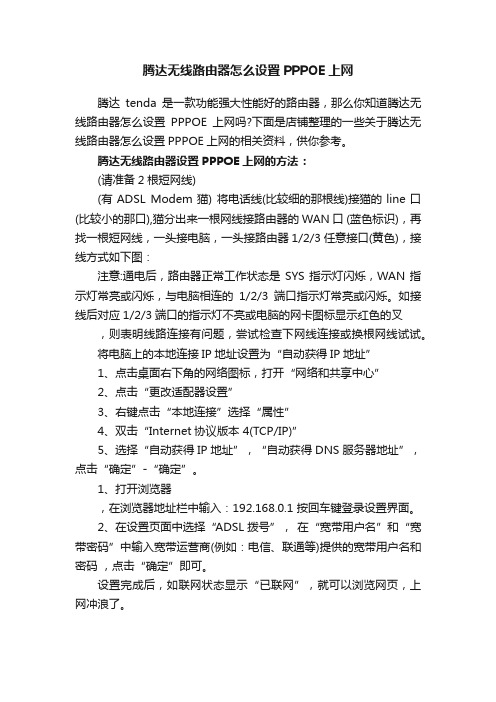
腾达无线路由器怎么设置PPPOE上网
腾达tenda是一款功能强大性能好的路由器,那么你知道腾达无线路由器怎么设置PPPOE上网吗?下面是店铺整理的一些关于腾达无线路由器怎么设置PPPOE上网的相关资料,供你参考。
腾达无线路由器设置PPPOE上网的方法:
(请准备2根短网线)
(有ADSL Modem猫) 将电话线(比较细的那根线)接猫的line口(比较小的那口),猫分出来一根网线接路由器的WAN口 (蓝色标识),再找一根短网线,一头接电脑,一头接路由器1/2/3任意接口(黄色),接线方式如下图:
注意:通电后,路由器正常工作状态是SYS指示灯闪烁,WAN指示灯常亮或闪烁,与电脑相连的1/2/3端口指示灯常亮或闪烁。
如接线后对应1/2/3端口的指示灯不亮或电脑的网卡图标显示红色的叉,则表明线路连接有问题,尝试检查下网线连接或换根网线试试。
将电脑上的本地连接IP地址设置为“自动获得IP地址”
1、点击桌面右下角的网络图标,打开“网络和共享中心”
2、点击“更改适配器设置”
3、右键点击“本地连接”选择“属性”
4、双击“Internet协议版本4(TCP/IP)”
5、选择“自动获得IP地址”,“自动获得DNS服务器地址”,点击“确定”-“确定”。
1、打开浏览器
,在浏览器地址栏中输入:192.168.0.1 按回车键登录设置界面。
2、在设置页面中选择“ADSL拨号”,在“宽带用户名”和“宽带密码”中输入宽带运营商(例如:电信、联通等)提供的宽带用户名和密码,点击“确定”即可。
设置完成后,如联网状态显示“已联网”,就可以浏览网页,上网冲浪了。
A5(150M便携无线路由器)用户手册
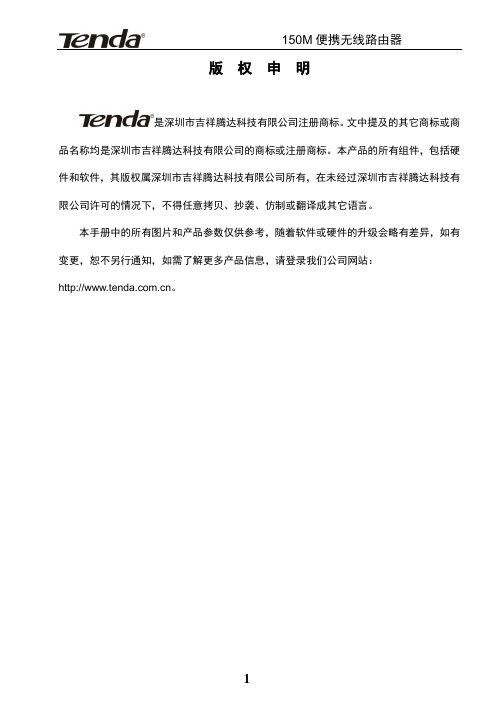
版权申明是深圳市吉祥腾达科技有限公司注册商标。
文中提及的其它商标或商品名称均是深圳市吉祥腾达科技有限公司的商标或注册商标。
本产品的所有组件,包括硬件和软件,其版权属深圳市吉祥腾达科技有限公司所有,在未经过深圳市吉祥腾达科技有限公司许可的情况下,不得任意拷贝、抄袭、仿制或翻译成其它语言。
本手册中的所有图片和产品参数仅供参考,随着软件或硬件的升级会略有差异,如有变更,恕不另行通知,如需了解更多产品信息,请登录我们公司网站:。
目录第1章产品概述 (4)1.1产品简介 (4)1.2包装清单 (4)1.3面板指示灯及接口说明 (4)1.4系统需求 (5)1.5安装环境 (5)第2章基本安装 (6)2.1产品安装 (6)2.1.1有线WAN连接 (6)2.1.2无线WAN连接 (6)2.2用户连接设置 (7)2.2.1W INDOWS XP系统配置 (8)2.2.2W INDOWS7系统配置 (12)2.3上网设置 (16)2.3.1有线WAN设置 (16)2.3.2无线WAN设置 (18)2.4快速加密 (19)第3章功能描述 (20)3.1高级设置 (20)3.1.1系统状态 (20)3.1.2WAN设置 (21)3.1.3LAN口设置 (23)3.1.4MAC地址克隆 (24)3.1.5DNS设置 (24)3.1.6WAN介质类型 (25)3.1.7带宽控制 (26)3.1.8流量统计 (28)3.2无线设置 (29)3.2.1无线基本设置 (29)3.2.2无线安全设置 (32)3.2.3无线访问控制 (33)3.2.4连接状态 (34)3.3DHCP服务器 (36)3.3.1DHCP服务设置 (36)3.2.2DHCP客户列表 (36)3.4虚拟服务器 (38)3.4.1端口段映射 (38)3.4.2DMZ主机 (39)3.4.3UPNP设置 (40)3.5安全设置 (41)3.5.1客户端过滤 (41)3.5.2MAC地址过滤 (42)3.5.3URL过滤 (43)3.5.4远程WEB管理 (45)3.6路由设置 (46)3.6.1路由列表 (46)3.6.2静态路由 (46)3.7系统工具 (47)3.7.1时间设置 (47)3.7.2DDNS (47)3.7.3备份/恢复设置 (48)3.7.4恢复出厂设置 (49)3.7.5升级 (50)3.7.6重启路由器 (50)3.7.7修改密码 (50)3.7.8系统日志 (51)3.7.9退出登录 (51)附录一:产品特性 (52)第1章产品概述1.1 产品简介A5是腾达公司专为移动办公用户设计的一款便携、超易安装产品,该产品可根据用户环境自动进行有线WAN与无线WAN模式切换,用户无须具备专业知识,即可快速完成安装。
腾达 多功能宽带路由器 说明书
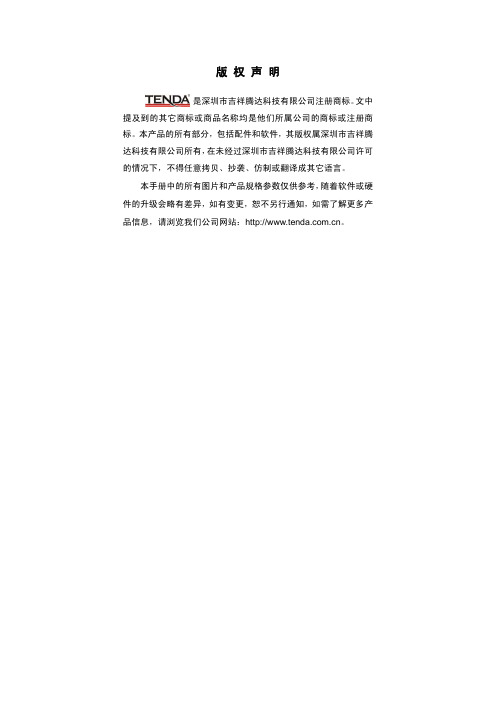
版权声明是深圳市吉祥腾达科技有限公司注册商标。
文中提及到的其它商标或商品名称均是他们所属公司的商标或注册商标。
本产品的所有部分,包括配件和软件,其版权属深圳市吉祥腾达科技有限公司所有,在未经过深圳市吉祥腾达科技有限公司许可的情况下,不得任意拷贝、抄袭、仿制或翻译成其它语言。
本手册中的所有图片和产品规格参数仅供参考,随着软件或硬件的升级会略有差异,如有变更,恕不另行通知,如需了解更多产品信息,请浏览我们公司网站:。
1目 录TU第一章 简 介UT (3)TU1.1 功 能UT (3)TU1.2 包装内清单UT (4)TU第二章 硬件安装UT (5)TU2.1 后面板接口说明UT (5)TU2.2 前面板指示灯说明:UT (5)TU2.3 系统要求UT (6)TU2.4 安装环境UT (6)TU2.5 硬件安装步骤UT (6)TU第三章 配置路由器UT (7)TU3.1 建立正确的网络设置UT (7)TU3.2 快速安装指南UT (7)TU3.3配置说明UT (11)TU3.3.1 启动和登录UT (11)TU3.3.2 运行状态UT (12)TU3.3.3 快速设置UT (13)TU3.3.4 高级设置UT (13)TU3.3.4.1 LAN 口设置UT (13)TU3.3.4.2 WAN 口设置UT (14)TU3.3.4.3 MAC 地址克隆UT (15)TTU3.3.4.4 域名服务器UT (16)TTU3.3.5 DHCP 服务器UT..................................................................................16 TU3.3.5.1 DHCP 服务UT (17)TU3.3.5.2 客户端列表UT (18)T3.3.6 虚拟服务器......................................................................................18 3.3.6.1 虚拟服务器.. (19)23.3.6.2 DMZ 主机......................................................................................20 3.3.6.3 UPnP 设置....................................................................................20 3.3.6.4 UPnP 映射表................................................................................21 3.3.7 安全设置.........................................................................................21 3.3.7.1 客户端过滤...................................................................................22 3.3.7.2 URL 过滤......................................................................................23 3.3.7.3 MAC 地址过滤..............................................................................24 3.3.7.4 防网络攻击...................................................................................25 3.3.7.5 远端WEB 管理............................................................................26 3.3.7.6 WAN 口Ping.................................................................................27 3.3.7.7 特殊应用过滤...............................................................................28 3.3.8 路由功能.........................................................................................28 3.3.8.1 路由表..........................................................................................28 3.3.8.2 静态路由表...................................................................................29 3.3.9 系统工具.........................................................................................30 3.3.9.1 时间设置......................................................................................30 3.3.9.2 动态DNS.....................................................................................31 3.3.9.3 备份设置......................................................................................32 3.3.9.4 软件升级......................................................................................32 3.3.9.5 恢复出厂设置...............................................................................33 3.3.9.6 重启路由器...................................................................................34 3.3.9.7 修改登录口令...............................................................................34 3.3.9.8 系统日志......................................................................................35 3.4.1 退出登录.. (35)U附录一 TCP/IP 地址设置方法(以WinXP 为例).....................................U36附录二 路由器出厂设置............................................................................39 附录三 (40)第一章 简 介十分感谢您购买本公司生产的TEI6611S V2.0/TEI618SK V2.0多功能宽带路由器。
腾达路由器pppoe设置上网
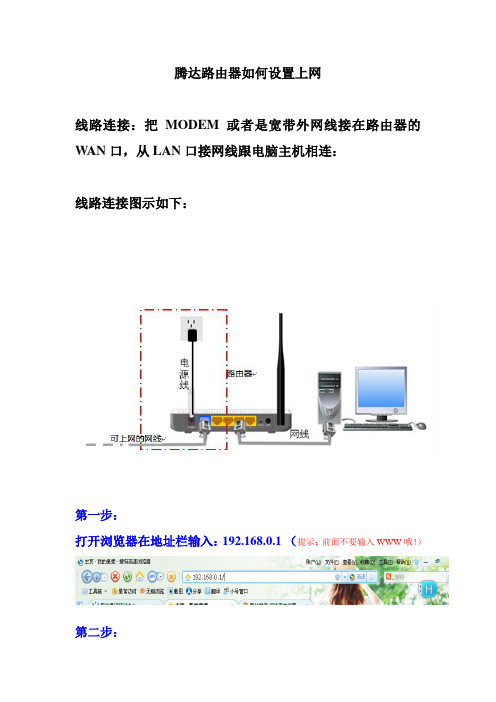
腾达路由器如何设置上网线路连接:把MODEM或者是宽带外网线接在路由器的WAN口,从LAN口接网线跟电脑主机相连:线路连接图示如下:第一步:打开浏览器在地址栏输入:192.168.0.1 (提示:前面不要输入WWW哦!)第二步:然后会弹出一个登录密码,输入小写的admin,就会弹出一下页面:1、点击路由器首页右上角的“高级设置”(首页先不要设置)2: 如下图,您点击“高级设置”,再点击“W AN口设置”,选择“PPPOE”上网方式,输入“上网账号”和“上网口令”。
注意,上网账号及上网口令要注意大小写。
上网账号和上网口令是输入宽带运营商提供的,不能随便设置3、点高级设置——MAC地址克隆——点击“克隆MAC地址”,(MAC地址默认的是C8:3A/////开头,克隆成功之后就不会是C8:3A开头了),操作图示如下:克隆之前的MAC地址操作如下图没有克隆的MAC地址克隆MAC地址成功之后的MAC地址显示图片如下:克隆成功的MAC地址。
4、点“确定”,并在路由器的“系统工具”中选择“重启路由器”,等待路由器重启完成以后(注意路由器在重启的过程中不能断电),如下图操作:在此处需要再点一下“重启路由器”5、重启完成之后再点击“高级设置”-,系统状态查看W AN口状态,如W AN口连接状态是“已连接”,有IP地址,连接方式为“PPPOE”,则上网设置成功如按照以上操作不成功,WAN口显示“连接中”,的故障排除方法如下:连接中:1、确定上网账号和上网口令是否正确,可以过查看路由器系统日志里的内容,如下图所示,系统工具——系统日志(系统日志分析)1、如果日志内有以下内容:(建议查看日志后三页的内容)2、 如果系统日志出现以下日志内容:1、确定客户路由器前面是否接了MODEM(MODEM指示灯是否亮),查看不接路由器能不能上网,直接点击宽带连接看能否拨号上网,如果拨号出现错误代码”678“,”691“,”651“如果不行,建议咨询宽带运营商2、3、确定MAC地址是否克隆成功,如过克隆没有成功,重新克隆MAC地址尝试4、可以把路由器恢复出厂设置、断电几分钟重新进行上网设置。
腾达路由器A5怎样设置
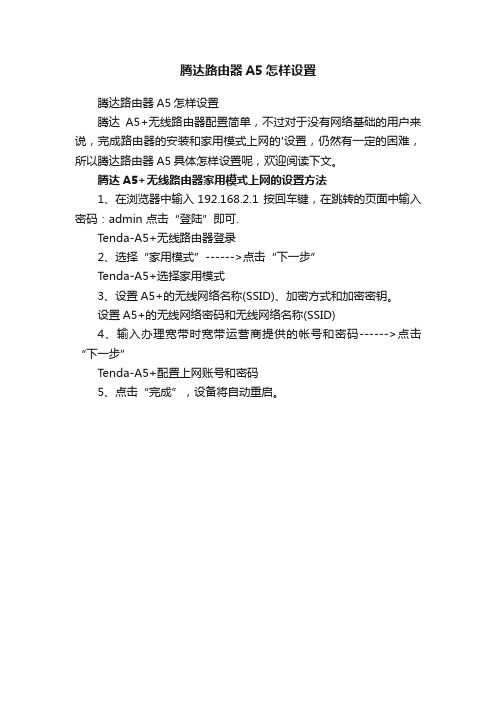
腾达路由器A5怎样设置
腾达路由器A5怎样设置
腾达A5+无线路由器配置简单,不过对于没有网络基础的用户来说,完成路由器的安装和家用模式上网的'设置,仍然有一定的困难,所以腾达路由器A5具体怎样设置呢,欢迎阅读下文。
腾达A5+无线路由器家用模式上网的设置方法
1、在浏览器中输入192.168.2.1 按回车键,在跳转的页面中输入密码:admin 点击“登陆”即可.
Tenda-A5+无线路由器登录
2、选择“家用模式”------>点击“下一步”
Tenda-A5+选择家用模式
3、设置A5+的无线网络名称(SSID)、加密方式和加密密钥。
设置A5+的无线网络密码和无线网络名称(SSID)
4、输入办理宽带时宽带运营商提供的帐号和密码------>点击“下一步”
Tenda-A5+配置上网账号和密码
5、点击“完成”,设备将自动重启。
【精编范文】腾达路由器怎么登录-word范文模板 (5页)
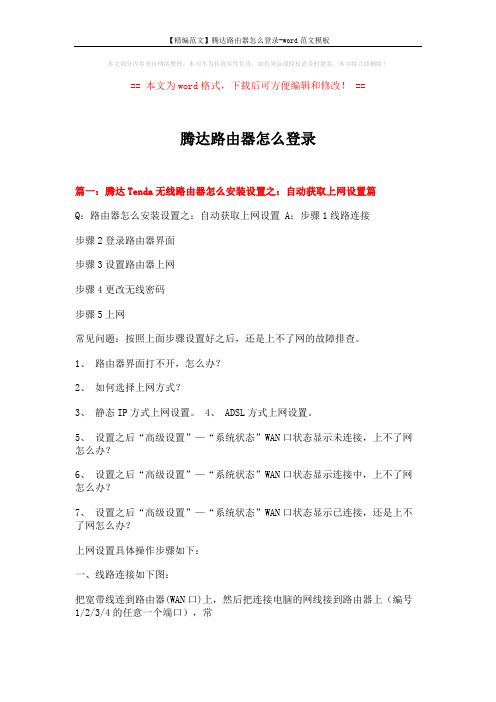
本文部分内容来自网络整理,本司不为其真实性负责,如有异议或侵权请及时联系,本司将立即删除!== 本文为word格式,下载后可方便编辑和修改! ==腾达路由器怎么登录篇一:腾达Tenda无线路由器怎么安装设置之:自动获取上网设置篇Q:路由器怎么安装设置之:自动获取上网设置 A:步骤1线路连接步骤2登录路由器界面步骤3设置路由器上网步骤4更改无线密码步骤5上网常见问题:按照上面步骤设置好之后,还是上不了网的故障排查。
1、路由器界面打不开,怎么办?2、如何选择上网方式?3、静态IP方式上网设置。
4、 ADSL方式上网设置。
5、设置之后“高级设置”—“系统状态”WAN口状态显示未连接,上不了网怎么办?6、设置之后“高级设置”—“系统状态”WAN口状态显示连接中,上不了网怎么办?7、设置之后“高级设置”—“系统状态”WAN口状态显示已连接,还是上不了网怎么办?上网设置具体操作步骤如下:一、线路连接如下图:把宽带线连到路由器(WAN口)上,然后把连接电脑的网线接到路由器上(编号1/2/3/4的任意一个端口),常注意:通电以后正常情况下,路由器的的SYS灯闪烁,WAN口和连接电脑的端口指示灯常亮或闪烁。
二、登录路由器界面。
注意:如路由器界面打不开,请点击此链接,进行查看调试。
三、设置路由器上网。
1、我们这里以自动获取上网方式为例,在页面中选择“自动获取”,“无线加密”就是该路由器的无线密码,可自行设置,点击“确定”即可,如下图所示:注意:如不知如何选择自己的上网方式,请点击此链接确认自己的上网方式。
其它上网方式设置,请点击下列链接进行设置。
1、ADSL上网方式设置 2、静态IP上网方式设置四、更改无线密码。
ADSL拨号方式或者自动获取上网方式,可如上图所示,在设置页面首页(无线加密)处进行设置。
注意:静态IP方式上网,更改无线密码,可点击该链接进行密码设置。
五、上网。
设置好之后,点击“高级设置”—“系统状态”,查看WAN口连接状态,如显示已连接就可以正常上网了,按照上面的操作,设置好之后正常情况下是可以正常上网的,如不行,请点击下列链接提示,进行故障排查:1、如设置好之后,“连接状态”显示未连接故障,请点击该链接查看解决方法。
腾达无线路由器怎样连接?不再是问题
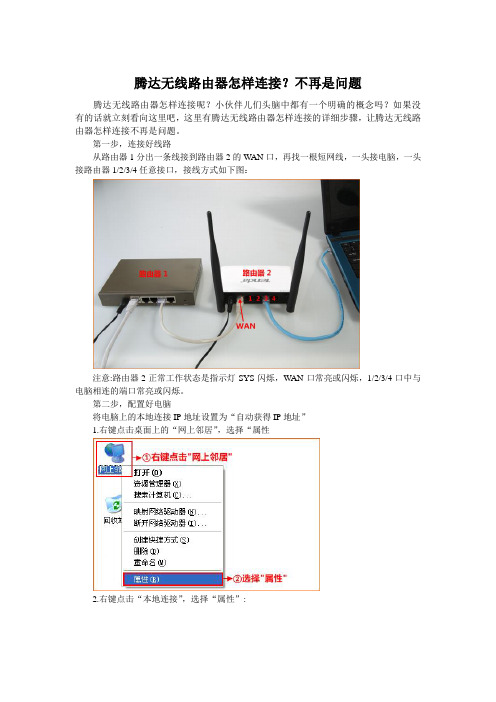
腾达无线路由器怎样连接?不再是问题腾达无线路由器怎样连接呢?小伙伴儿们头脑中都有一个明确的概念吗?如果没有的话就立刻看向这里吧,这里有腾达无线路由器怎样连接的详细步骤,让腾达无线路由器怎样连接不再是问题。
第一步,连接好线路从路由器1分出一条线接到路由器2的W AN口,再找一根短网线,一头接电脑,一头接路由器1/2/3/4任意接口,接线方式如下图:注意:路由器2正常工作状态是指示灯SYS闪烁,W AN口常亮或闪烁,1/2/3/4口中与电脑相连的端口常亮或闪烁。
第二步,配置好电脑将电脑上的本地连接IP地址设置为“自动获得IP地址”1.右键点击桌面上的“网上邻居”,选择“属性2.右键点击“本地连接”,选择“属性”:3.双击“Internet 协议(TCP/IP)”:4.选择“自动获得IP地址”“自动获得DNS服务器地址”,确定即可:第三步,设置路由器上网1.在浏览器中输入:192.168.0.1 按回车键,在跳转的页面中输入密码admin 点击“确定”2.点击“高级设置”或者页面右上角的“高级设置”3.点击“W AN口设置”,选择模式为“DHCP”,确定4.点击“LAN口设置”,将LAN口地址修改为:192.168.8.1 ,修改完成后,请用192.168.8.1登陆路由器设置页面第四步,试试可以上网了吗?如果W AN口状态显示“已连接”,就可以浏览网页,上网冲浪了。
温馨提示:如果还有其他电脑需要上网,直接将电脑接到路由器1234任意空闲接口,参照第二步将本地连接改成自动获取ip地址即可,不需要再去配置路由器。
以上就是腾达无线路由器怎样连接的步骤了,这个腾达无线路由器怎样连接从今天之后就已经不再是问题啦,小伙伴儿们可以享受网络啦,不过在腾达无线路由器怎样连接的结尾处,建议大家试着用极路由智能路由器和腾达进行连接,网络效果不是盖的。
A5路由器设置方法

1.产品接口示意图
2.机身标贴识别
3.供电方式及指示灯简单识别
4.A5设置方法,给a5供电,开机成功后,指示灯三秒闪一次就可以搜到wifi信号,
5.然后打开笔记本自带的ie浏览器,地址栏输入192.168.169.1 登陆管理界面(注意如果是台式机的要
需要另配wifi接收器才可以连接wifi信号登录管理界面)如下图:
6. 然后会弹出一个界面如下图:
7.进到管理界面就可以进行设置了,如下图:
如宽带运营商是联通,移动,长城等宽带,需要绑定mac地址,可以联系技术人员发一个查找mac地址的文档,(注意:我们路由器是不支持光纤拨号和第三方客户端软件拨号的)。
- 1、下载文档前请自行甄别文档内容的完整性,平台不提供额外的编辑、内容补充、找答案等附加服务。
- 2、"仅部分预览"的文档,不可在线预览部分如存在完整性等问题,可反馈申请退款(可完整预览的文档不适用该条件!)。
- 3、如文档侵犯您的权益,请联系客服反馈,我们会尽快为您处理(人工客服工作时间:9:00-18:30)。
Q:我已经登入路由器管理界面,想进行PPPOE上网,我该如何设置?
A:PPPOE上网操作步骤:
1、点击路由器首页右上角的“高级设置”
2、在随后的界面里,您点击“高级设置”,再点击“W AN口设置”,选择您需要的上网
方式。
3、选择“PPPOE”,输入“上网账号”和“上网口令”。
注意,上网账号及上网口令要注意大小写。
4、根据您的需要,选择对应连接模式。
路由器默认的是“自动连接”,我们路由器支持四种连接方式:
自动连接:在开机和断线后进行自动连接。
(此连接方式适合包年包月的上网方式)。
按需连接:在有访问数据时自动连接,没有访问数据时,会在设定的时间段内断开(此连接方式适合计时收费上网方式)。
手动连接:在指定的时间内自动进行连接。
(此连接适合指定某时间段才可以上网的上网方式)。
定时连接:由用户手动进行连接,即每次开机和断线后,需要进入管理界面手动进行连接。
(以上几种的上网方式都可使用)。
以后(注意路由器在重启的过程中不能断电)。
IP地址,连接方式为“PPPOE”,则上网设置成功。
